Windows 11에서 키오스크 모드를 설정하는 방법에 대한 전체 튜토리얼
- 王林앞으로
- 2023-05-02 19:04:052081검색
Windows에서 일반 장치를 하나의 응용 프로그램만 실행할 수 있는 단일 목적 장치로 바꾸는 키오스크 모드라는 기능을 도입한 지 오래되었습니다. 오늘은 Windows 11에서 키오스크 모드를 설정하는 방법을 알려드리겠습니다.
이 기능의 가장 일반적인 응용 프로그램은 손님이 인터넷에 액세스하는 데 사용할 수 있는 키오스크 기계로 인터넷 액세스가 가능한 컴퓨터를 설정하는 것입니다. 또는 기존 장치를 대화형 디지털 간판으로 변환하여 고객에게 제품을 선보이거나 비즈니스를 홍보하는 앱을 작성하세요.
다음으로 Windows 11에서 키오스크 모드를 활성화 및 비활성화하는 방법을 보여드리겠습니다. 그런 다음 이것이 무엇인지, 어떻게 작동하는지 자세히 살펴보겠습니다.
Windows 키오스크 모드란 무엇인가요?
Windows를 사용하면 ATM 기계와 같은 고정 목적 장치를 만들 수 있습니다. 또는 Microsoft Azure 플랫폼을 사용하는 POS 단말기, 의료 기기, 디지털 간판, 키오스크 등이 있습니다.
이러한 고정 목적 장치에서 키오스크 모드를 사용하면 고객에게 전용 및 잠금 사용자 환경을 제공할 수 있습니다.
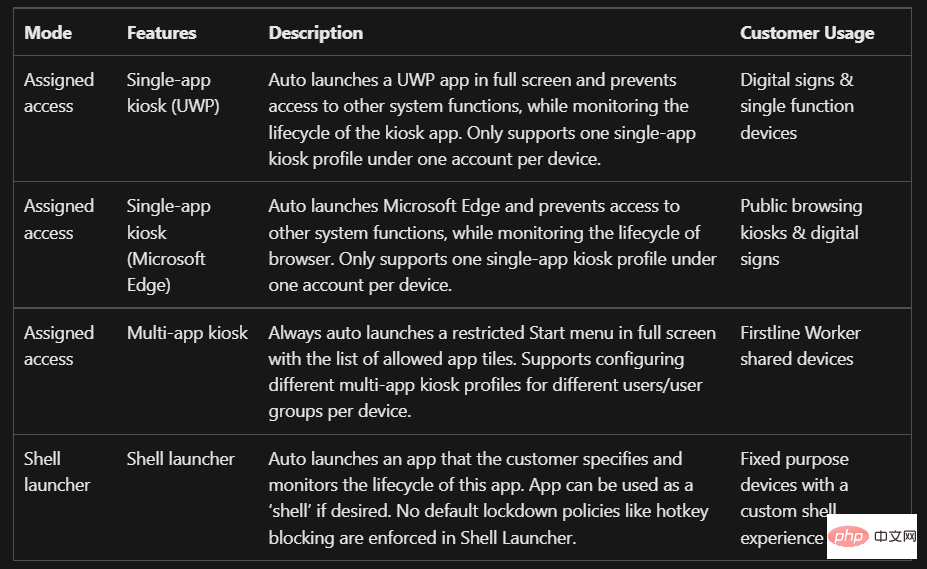
공용 또는 전문가용으로 보다 안전한 환경을 제공하기 위해 Windows는 다양한 잠금 환경을 제공합니다. Assign Access 단일 앱 키오스크, Assign Access 다중 앱 키오스크 및 Shell Launcher가 포함되어 있습니다.
키오스크 구성에 따라 할당된 액세스 또는 셸 실행기를 사용하세요. 아래 질문에 대한 답변에 따라 다양한 키오스크 구성 방법 중에서 선택할 수 있습니다.
또는 누구나 보거나 사용할 수 있는 단일 프로그램만 키오스크에서 실행하려면 단일 앱 정보 파빌리온에 대한 액세스를 할당하는 UWP(유니버설 Windows 플랫폼) 앱 또는 Windows 데스크톱 앱을 실행하는 것이 좋습니다.
Windows 11 키오스크 모드 튜토리얼을 계속 읽고 언제든지 활성화 및 비활성화하는 방법을 알아보세요.
Windows 11에서 키오스크 모드를 활성화 및 비활성화하는 방법은 무엇입니까?
1. 설정에서 활성화하세요
- Windows+I를 길게 눌러 Settings 앱을 열고 계정으로 이동한 다음 홈 및 기타 사용자로 이동하세요.
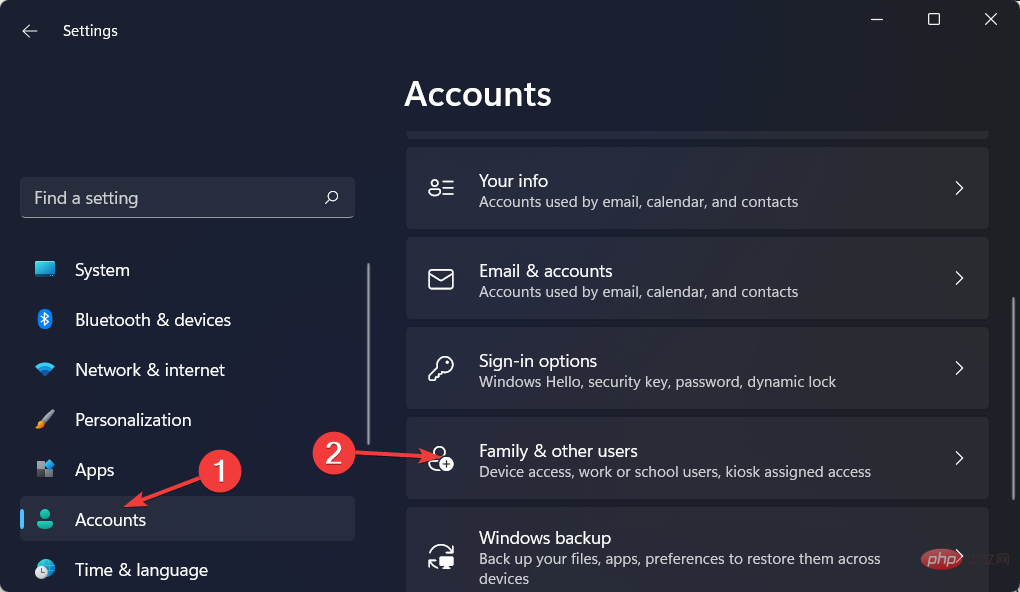
-
키오스크 설정 섹션에서 시작하기사용 버튼을 선택하세요.
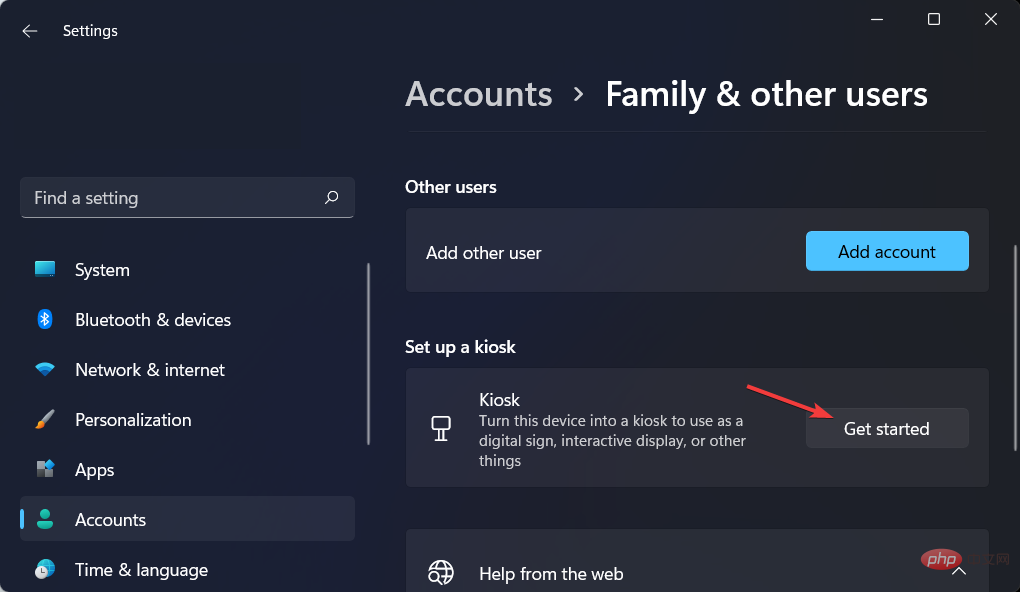
- 키오스크 이름을 입력하고 다음을 클릭하세요.
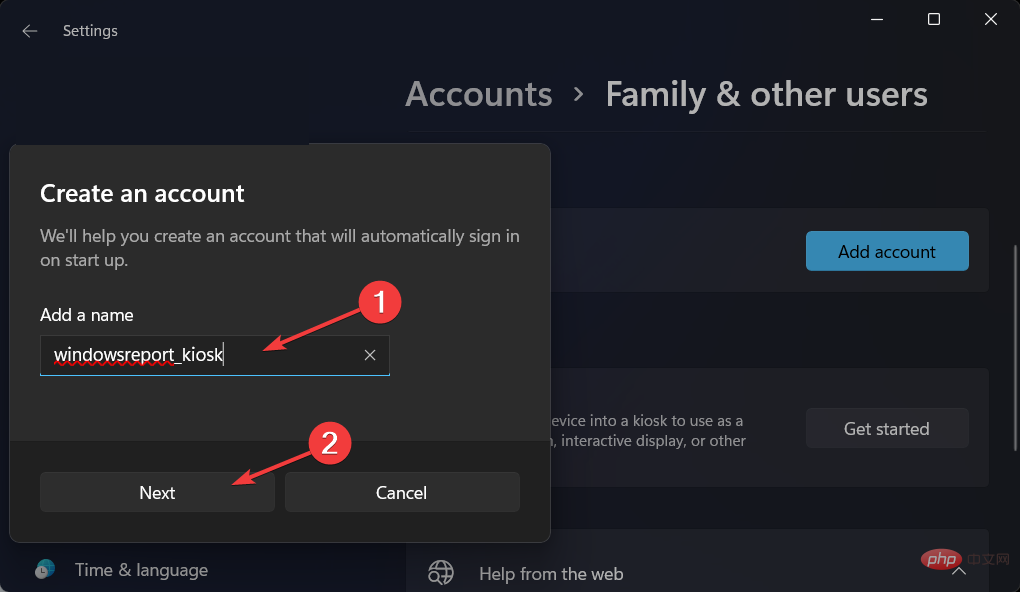
- 키오스크 모드에서 사용하려는 애플리케이션을 선택하고 다음을 클릭한 후 구성 설정을 진행하세요.
- 이 단계를 완료한 후 메인 계정에서 로그아웃하고 키오스크 계정으로 로그인하여 모드에 들어가세요.
CTRL++ALTkeyboardDEL 단축키를 사용하면 세션을 종료할 수 있는 옵션 메뉴가 팝업됩니다. 예를 들어 컴퓨터를 종료하거나 장치를 다시 시작하거나 다른 계정으로 로그인하십시오.
이 기능은 Windows 10에서만 사용할 수 있으므로 여러 앱에 대한 Windows 11 키오스크 모드는 없습니다. 다중 앱 키오스크 모드를 사용해야 하는 경우 Windows 10으로 롤백하는 방법을 참조하세요.
2. 관리자 계정을 사용하여 비활성화하세요.
- Windows+I를 눌러 설정에 액세스한 다음 계정, 홈 및 기타 사용자로 이동하세요.
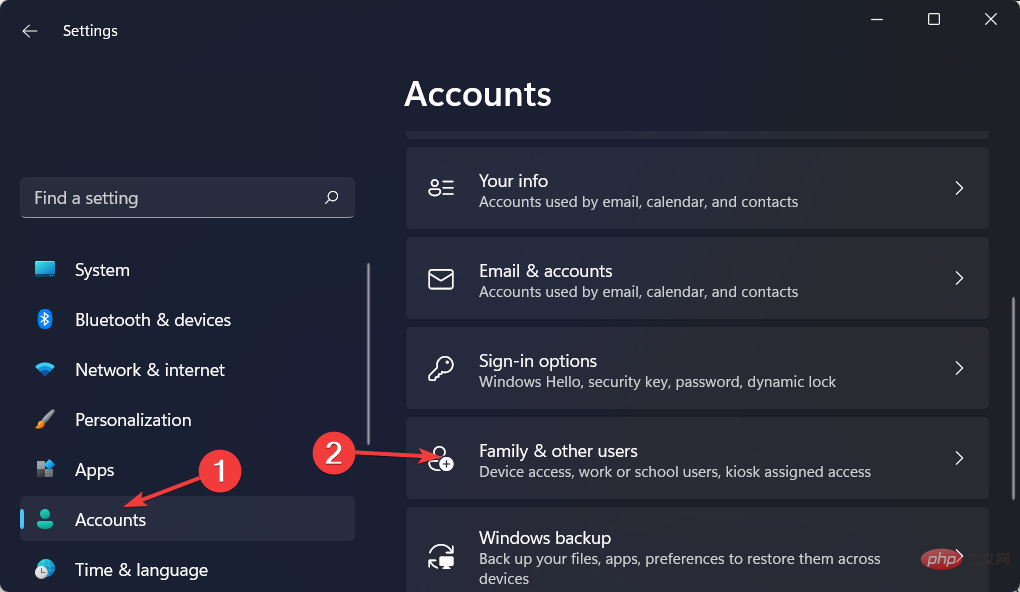
- 키오스크 설정 섹션에서 키오스크 제거키오스크 버튼을 선택하세요. 이 작업이 완료되면 Windows 11 컴퓨터에서 키오스크가 제거됩니다.
Windows 10에 키오스크 모드가 있나요?
Windows 키오스크 모드는 Windows 10 Pro(또는 Windows 11 Pro 키오스크 모드), Enterprise 및 Education 버전, Windows 11에서 지원됩니다. Windows 10 Home 장치에서는 키오스크 모드를 사용할 수 없습니다.
그러나 Windows 11 Home에는 키오스크 모드가 있습니다. 업그레이드하기로 결정했다면 주저하지 말고 Windows 11을 다운로드하거나 업그레이드하는 방법에 대한 튜토리얼을 참조하세요.
Windows 10과 11의 차이점에 대한 자세한 내용은 Windows 11에서 제거되는 일부 기능에 대한 게시물을 확인하세요.
특정 목적으로 Windows 10 및 11 장치를 잠그는 데 특히 유용합니다. 공항의 셀프 체크인 키오스크, 카페테리아의 POS(구매 시점) 단말기, 광고용 디지털 간판 등이 그 예입니다.
또한 사용자가 장치 설정을 수정하고 장치의 다른 기능이나 애플리케이션에 액세스할 수 없도록 보장합니다. 또는 본래의 용도 이외의 용도로 사용하는 행위.
건물 내 정기적인 출입 및 방문을 추적할 수 있는 Windows 11/10용 최고의 키오스크 소프트웨어 5가지를 확인하세요.
위 내용은 Windows 11에서 키오스크 모드를 설정하는 방법에 대한 전체 튜토리얼의 상세 내용입니다. 자세한 내용은 PHP 중국어 웹사이트의 기타 관련 기사를 참조하세요!

